SetupVM for Testing¶
Clone VM¶
สิ่งต้องเตรียมให้พร้อม
- เครื่อง host จะต้องติดตั้ง package kvm,libvirt,virt-manager ให้พร้อม Install Virtualization System
- ให้ Download iso image ให้พร้อม
Geting clone vm with virt-tools¶
Install¶
สร้าง Centos 7 vm ด้วย virt manager มีขึ้นตอนดังนี้
- เปิด virt-manager เลือกเมนู File > New Virtual Machine
- จะแสดง กล่องข้อความ ขึ้นมาดังรูป ให้เลือก ตัวเลือก แรก
Local install media (ISO image or CDROM)เนื่องจากจะทำการติดตั้งจากไฟล์ชนิด iso ที่ต้องเตรียมไว้
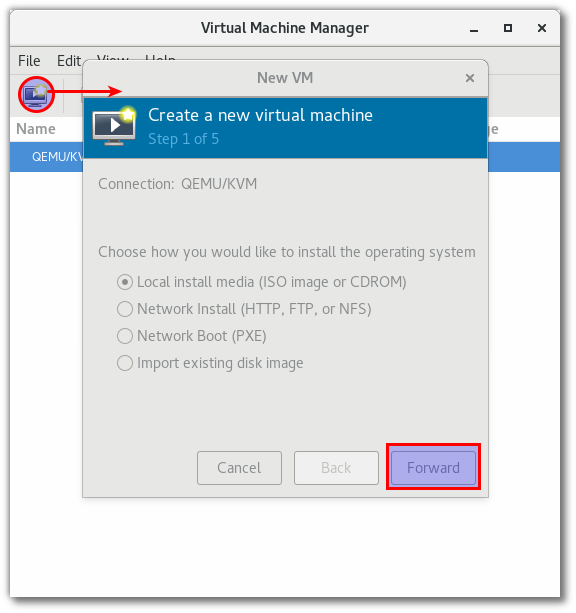
- ต่อมาให้เลือก ปุ่มที่เขียนไว้ว่า
Forwardโดยจะอยู่ในแถวด้านล่าง - หลังจากนั้นให้เลือกตัวเลือก ``Use ISO image``และเลือกfile iso ที่ได้ Download ไว้ก่อนล่วงหน้า
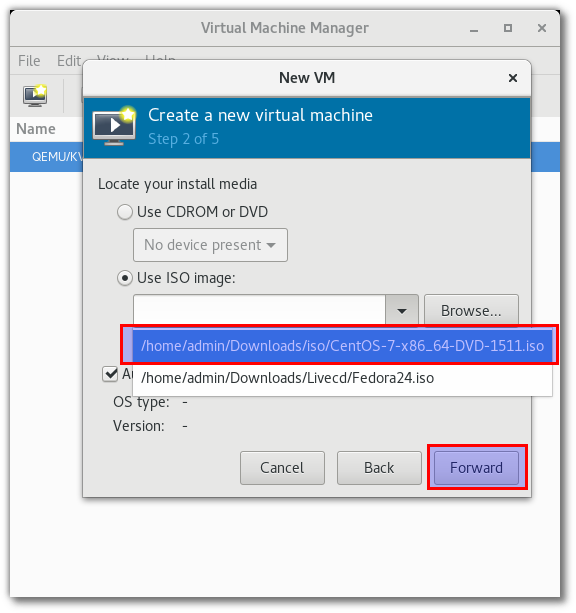
- เลือก ขนาดของ CPU ที่ต้องการ โดยจะหน่วยเป็น MiB ดังนั้นตัวอย่างถ้าเราต้องการ vm ที่มี ขนาดหน่วยความจำ 2G ให้กำหนดเป็น 2048 และเลือกขนาด CPU เป็น 2 เมื่อเลือกเสร็จแล้วก็กด ``Forward``เพืิ่มดำเนินการต่อ
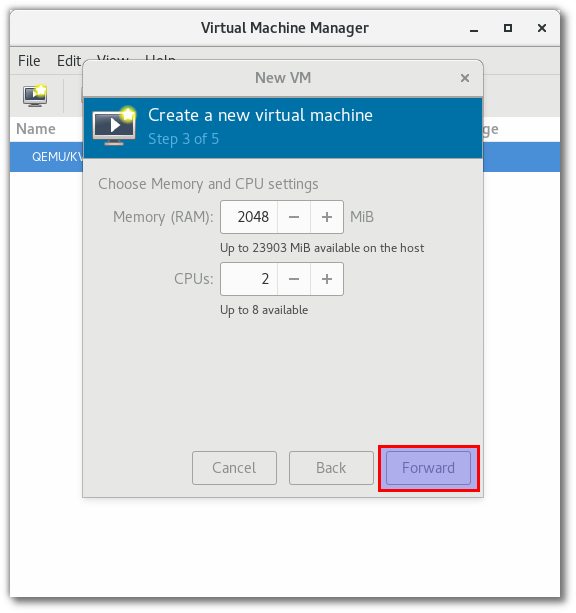
- เลือกขนาดของ disk ที่ต้องการ ในที่นี้เลือกขนาด 40 มีหน่วยเป็น GiB ในบางกรณีที่ไม่ต้องการใช้เนื้อที่มากก็สามารถเลือกขนาดการทดสอบได้เป็น 20 GiB หลังจากเลือกขนาดที่ต้องการแล้ว ก็กด ``Forward``เพืิ่มดำเนินการต่อ
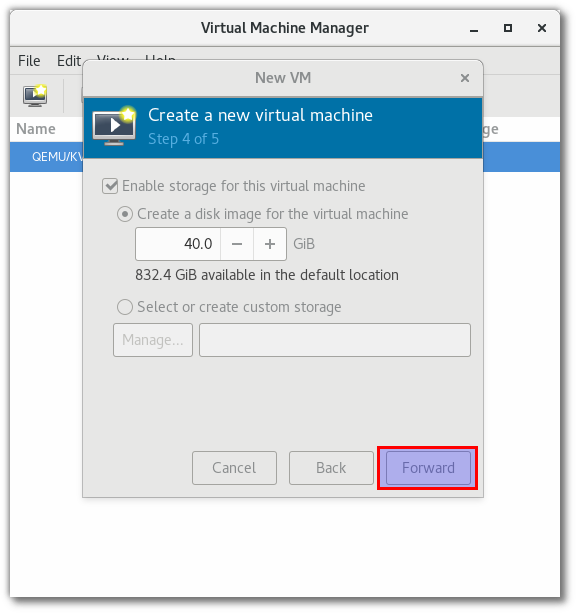
- ตั้งชื้อของ Vm ที่ต้องการเช่น base-centos7 โดยตั้งชี้อเป็นอะไรก็ได้ตามที่ต้องการ แนะนำให้ตั้งชื่อ
base-*เพื่อให้สังเกตุเท่านั้น
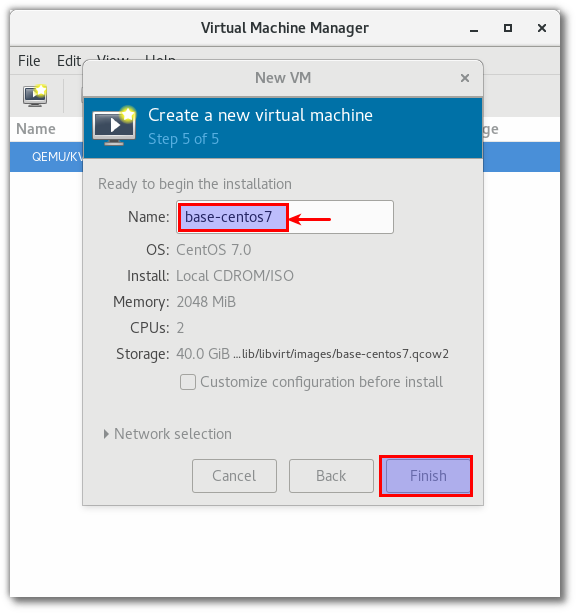
- เข้าสู่ขั้นตอนการตั้ดตั้ง โดยจะต้องเลือก เมนู ``Install CentOS `` สามารถสัั่งเกตุว่าจะต้องมีอักษรสีขาวแสดงว่าได้ทำการเลือกแล้ว โดยสามารถใช้ cursor up/down เพื่อที่การเลื่อน
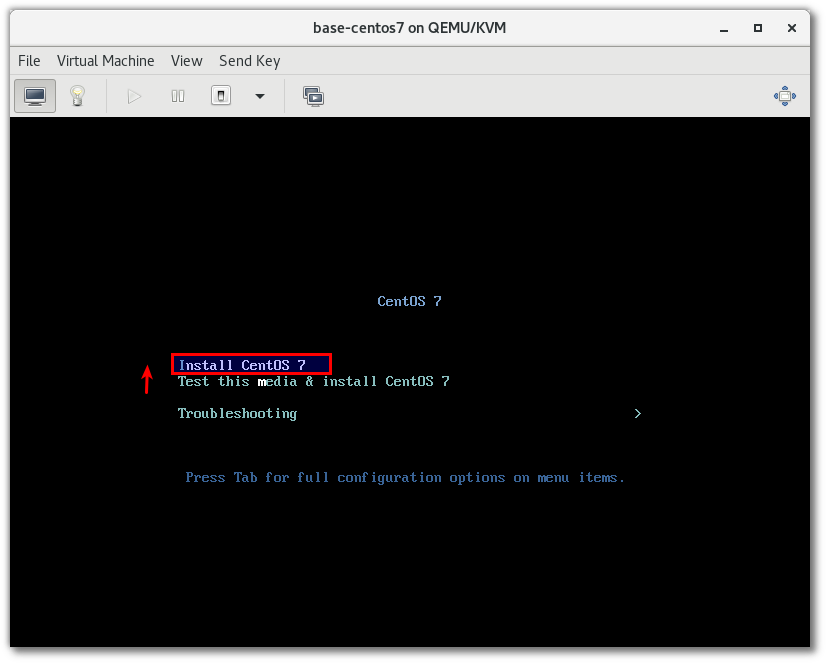
- เลือกภาษาในระหว่างการติดตั้ง โดยจะเลือก
Englishสามารถเลือกเมนูเสริมให้สะดวกในการติดตั้ง View > Resize to VM เพื่อให้มีขนาดยืดหยุ่นตาม
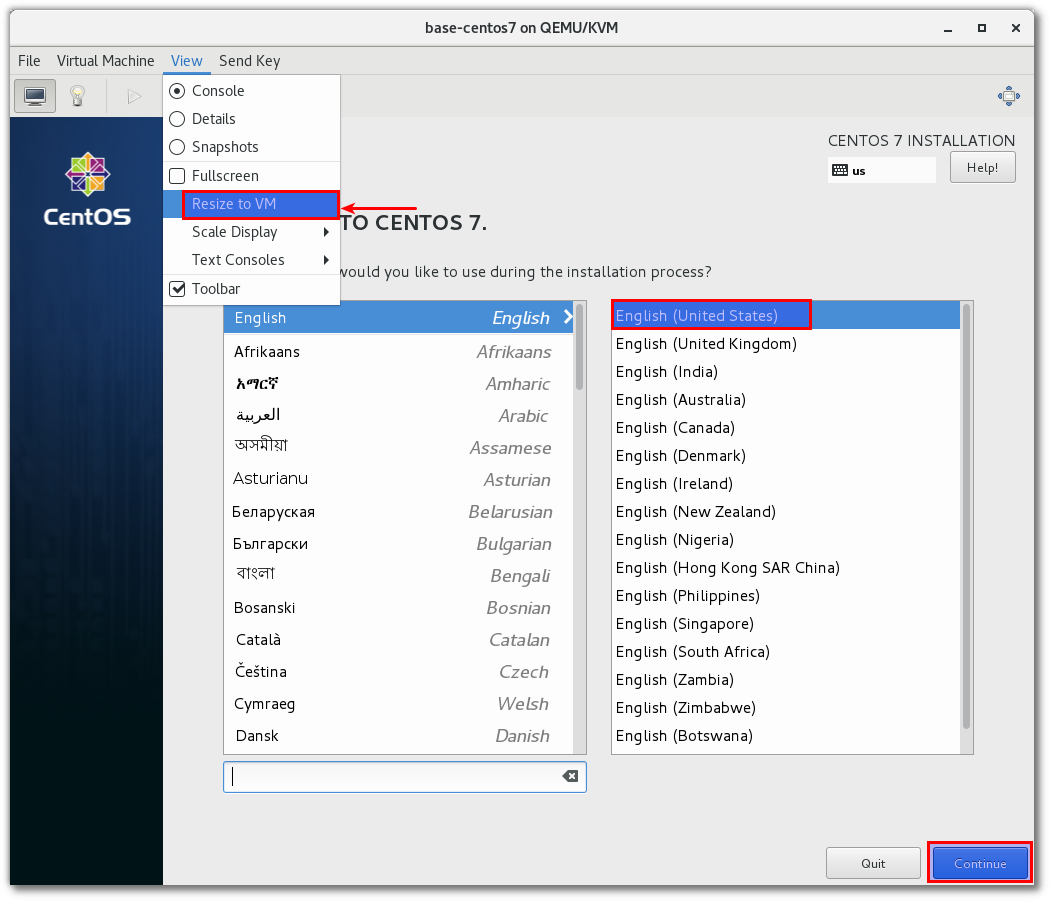
- เข้าสู่การหน้าหลักสำหรับการติดตั้ง
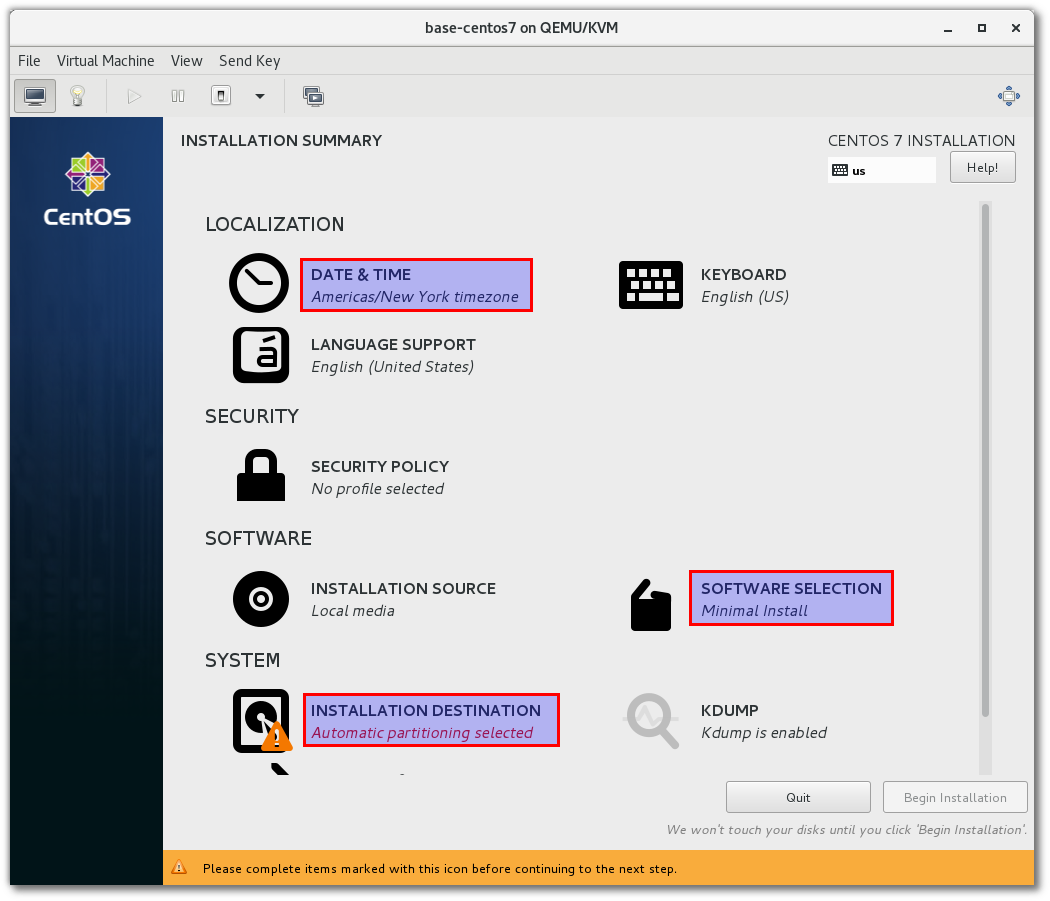
- เริ่มโดยการกำหนด timezone โดยใช้ mouse คลิกไปที่แผนที่บริเวณประเทศไทย และแสดงผลในกล่องข้อความด้านบน Asia | Bangkok หลังจากนัั้นให้กด
Doneเพื่อกลับไปยัง เมนู หลัก
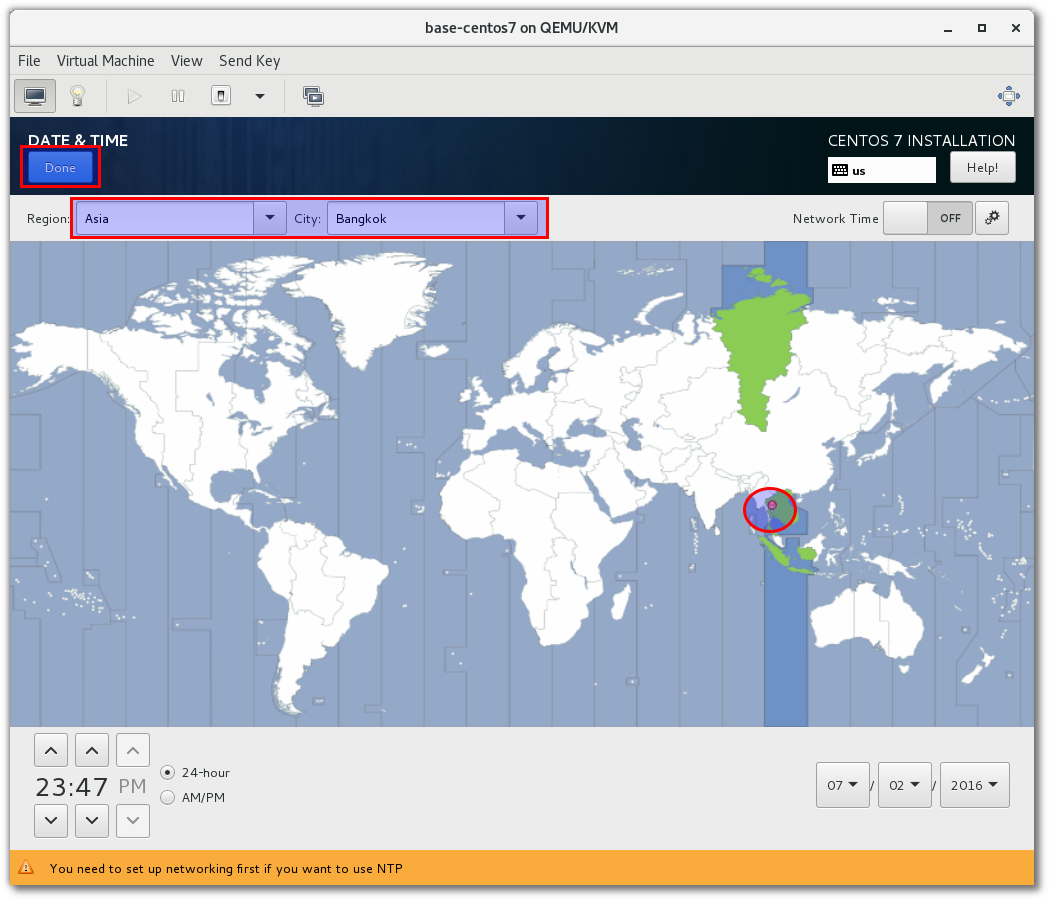
- กดเมนู SOFTWARE SELECTION เลือกติดตั้ง แบบ
Server with GUIกด Done
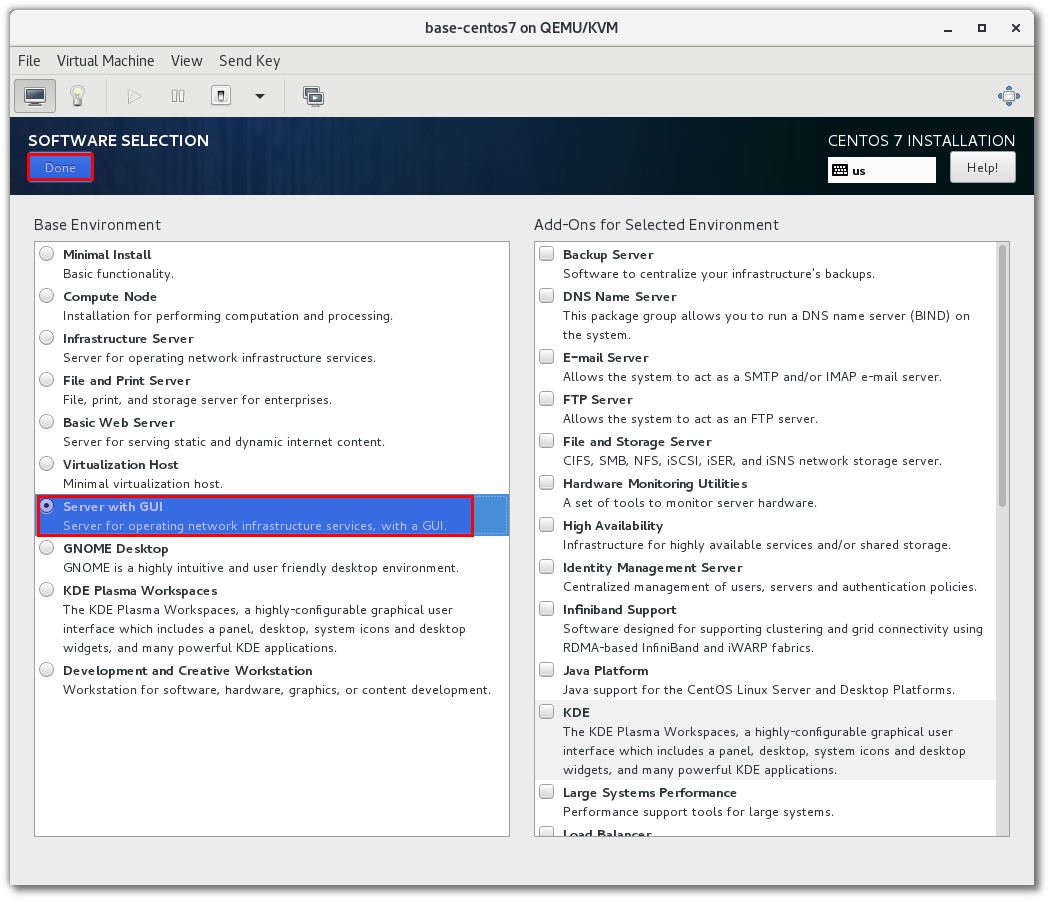
- กดเมนู INSTALLATION DESTINATION
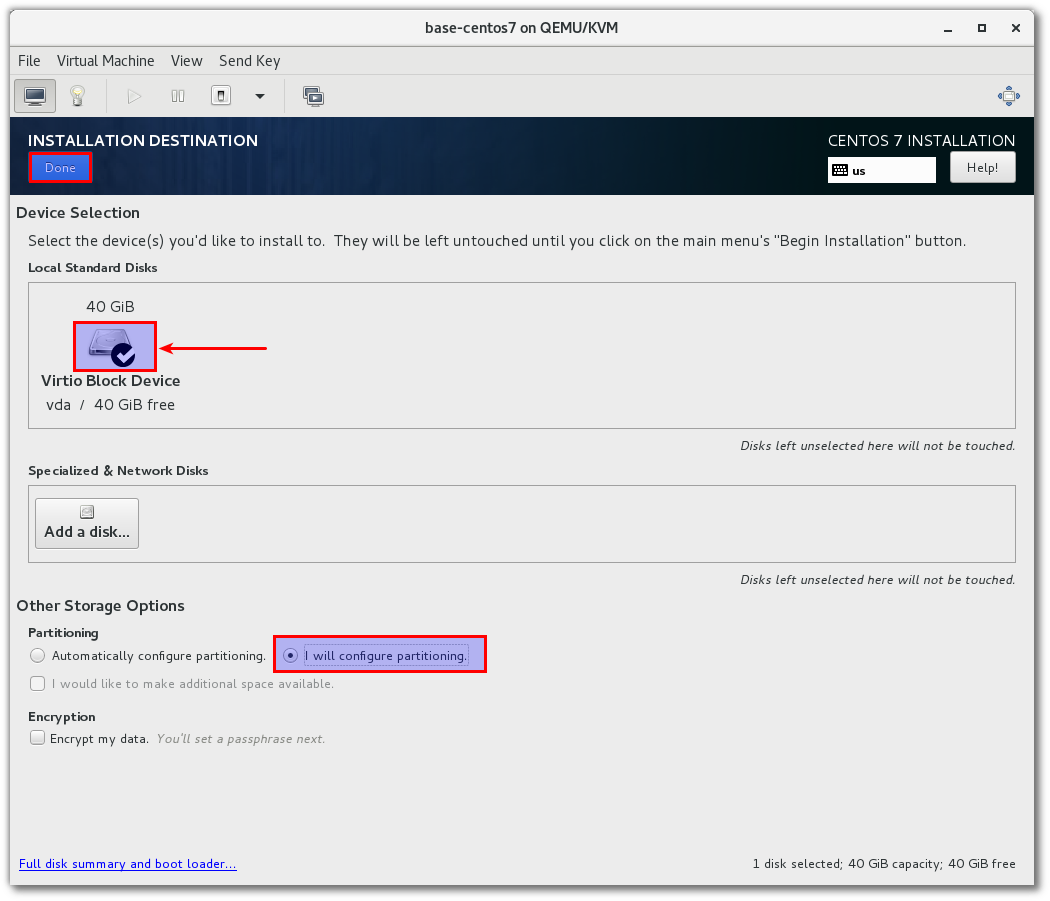
- กดเลือก Click here to create the automatically เพื่อสร้าง partition
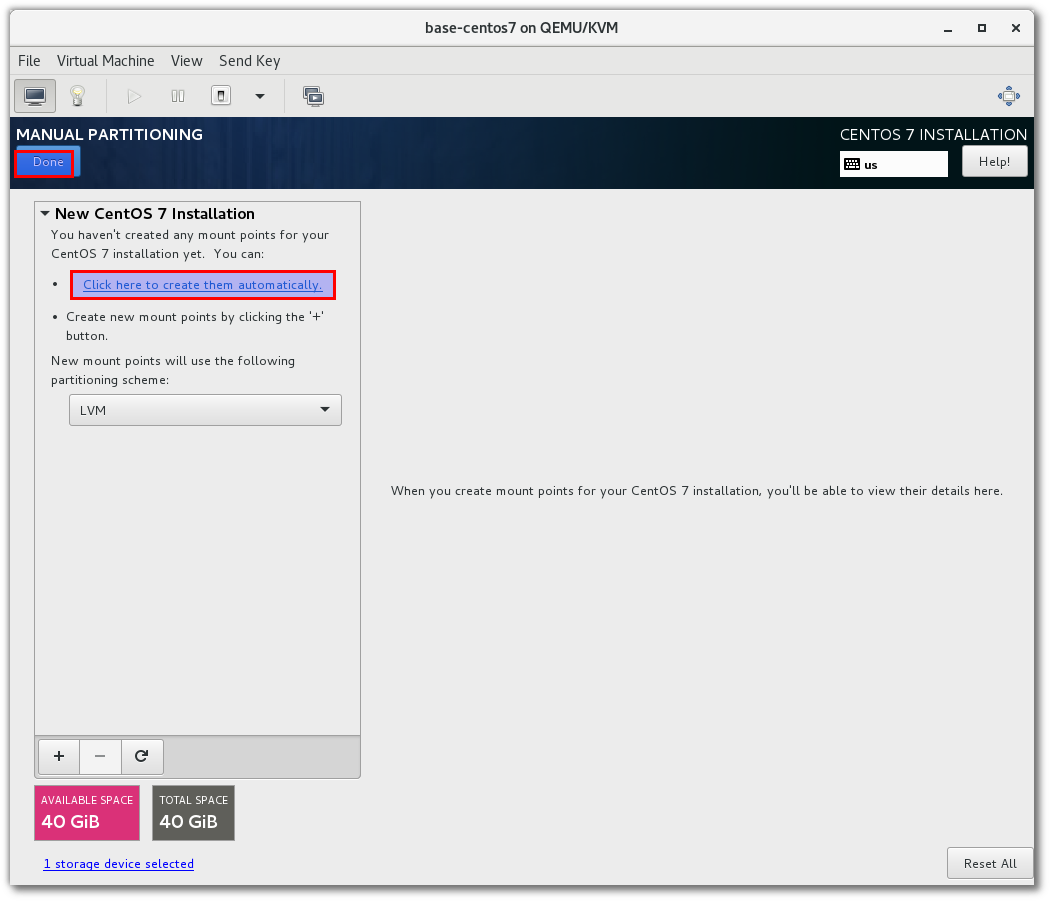
- ลักษณะ patition จะแบ่งเป็น 3 ส่วน ประกอบด้วย /boot มีลักษณะเป็น standard partion มีขนาด 500 MiB ทำหน้าสำหรับเก็บ kernel สำหรับการ boot ส่วนต่อมา root filesystem แทนด้วย
/โดยมีลักษณะที่เรียกว่า single root file system เพราะไม่มีการแบ่ง file system ไปอยู่ที่ partition อื่นเนื่องจากเป็นการติดตั้งแบบ Server
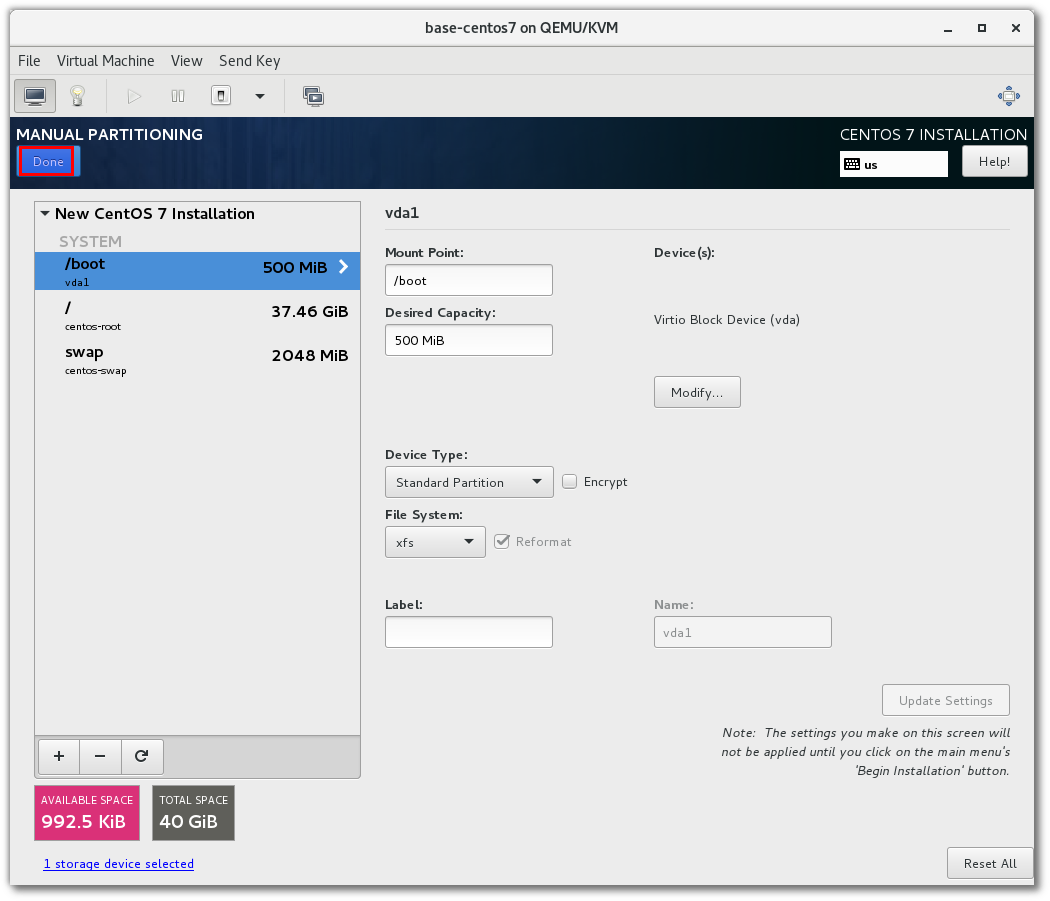
- หลังจาก กด Done แล้วให้ กด
Accept Changesเพื่อยืนยัน
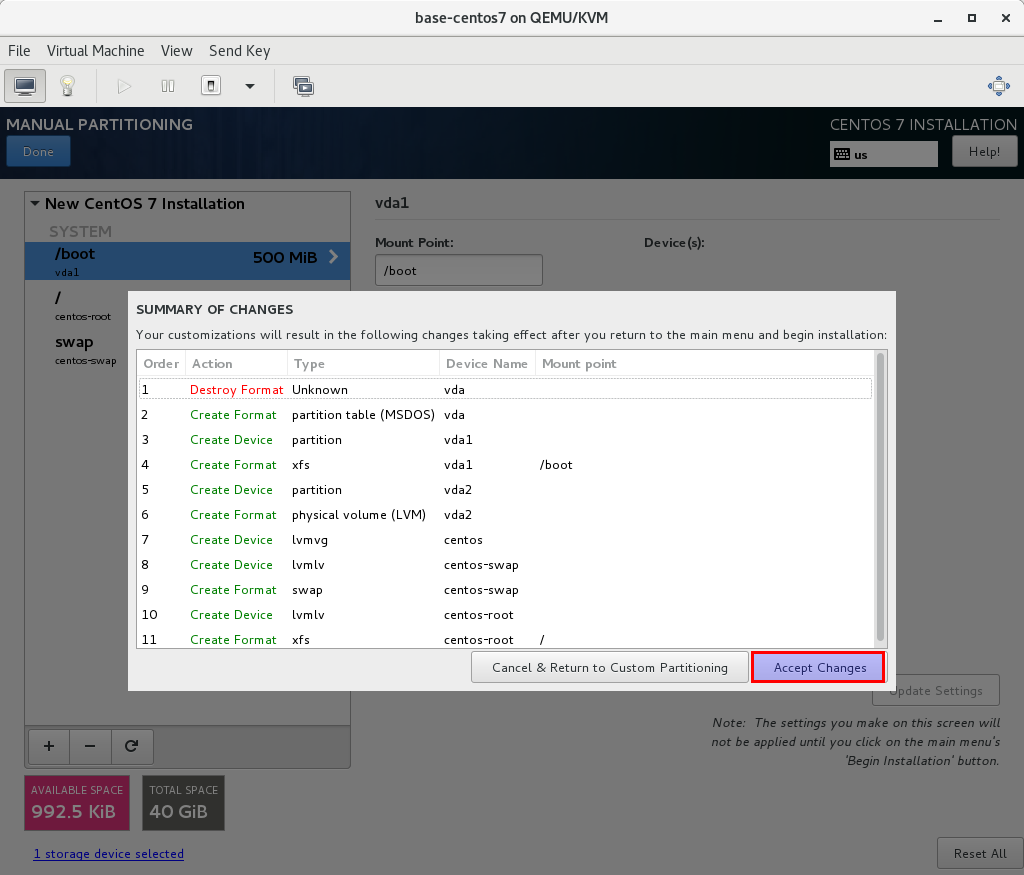
- อีกส่วนที่ต้องการตั้งค่าคือ NETWORK & HOST NAME เพืื่อต้องการให้ network เริ่มต้นการทำงาน ร้องขอ ไป ยัง DHCP Server ทุกครั้ง (onboot=YES)
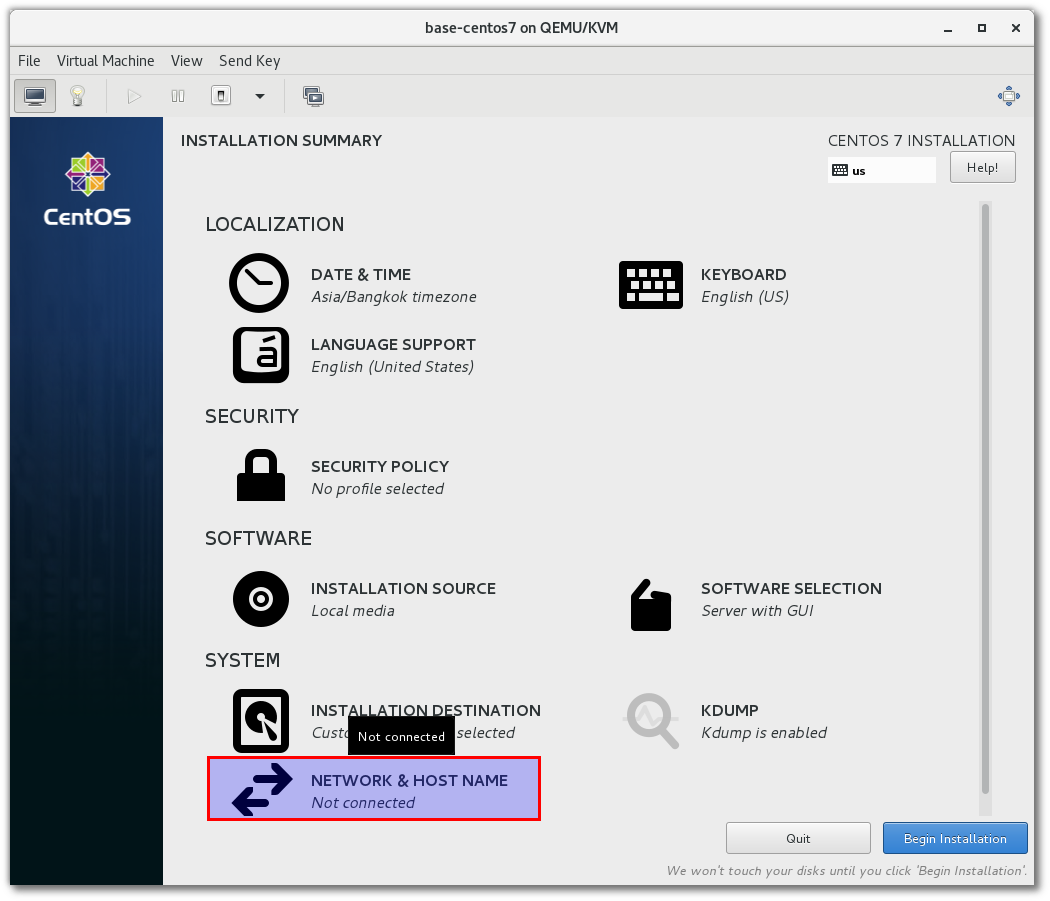
- ให้เปลี่ยนสถานะของเป็น on จะได้แสดง ค่า ของ ip address โดย ip ที่ได้จะมี subnet 192.168.122.118 มี gateway 192.168.122.1 และ DNS 192.168.122.1 โดยค่าที่ได้นั้นจะได้ รับมาจาก DHCP Server และจะมีค่า ของ Mac address 52:54:00:FE:A1:F2
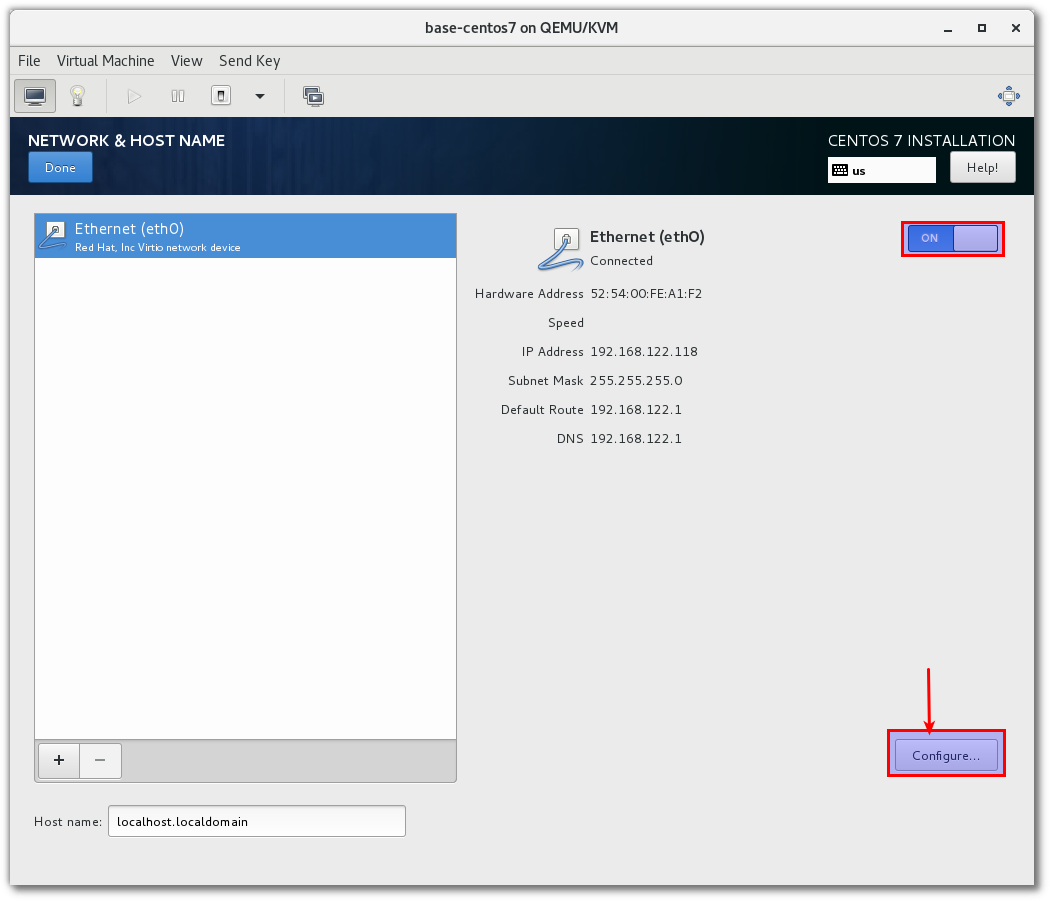
- หลังจาก กดเลือก configure นั้นเพื่อเป็นการตั้งค่าให้แก่ การ์ด eth0 โดยเลือก ที่ tab แรก มีชื่อว่า general และเลือก
Automatically connect to this network when it is avialable
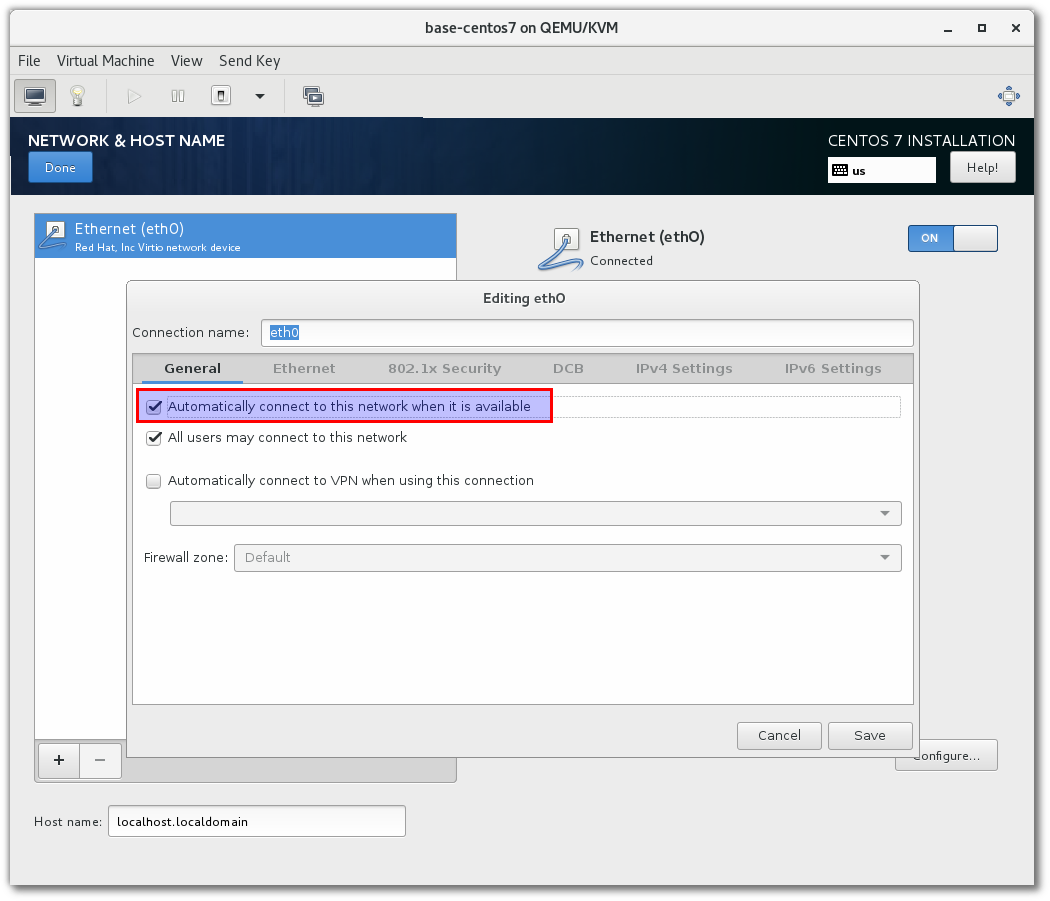
หากต้องการที่จะ กำหนด ip แบบ manual โดยค่า Default จะกำหนดเป็น DHCP
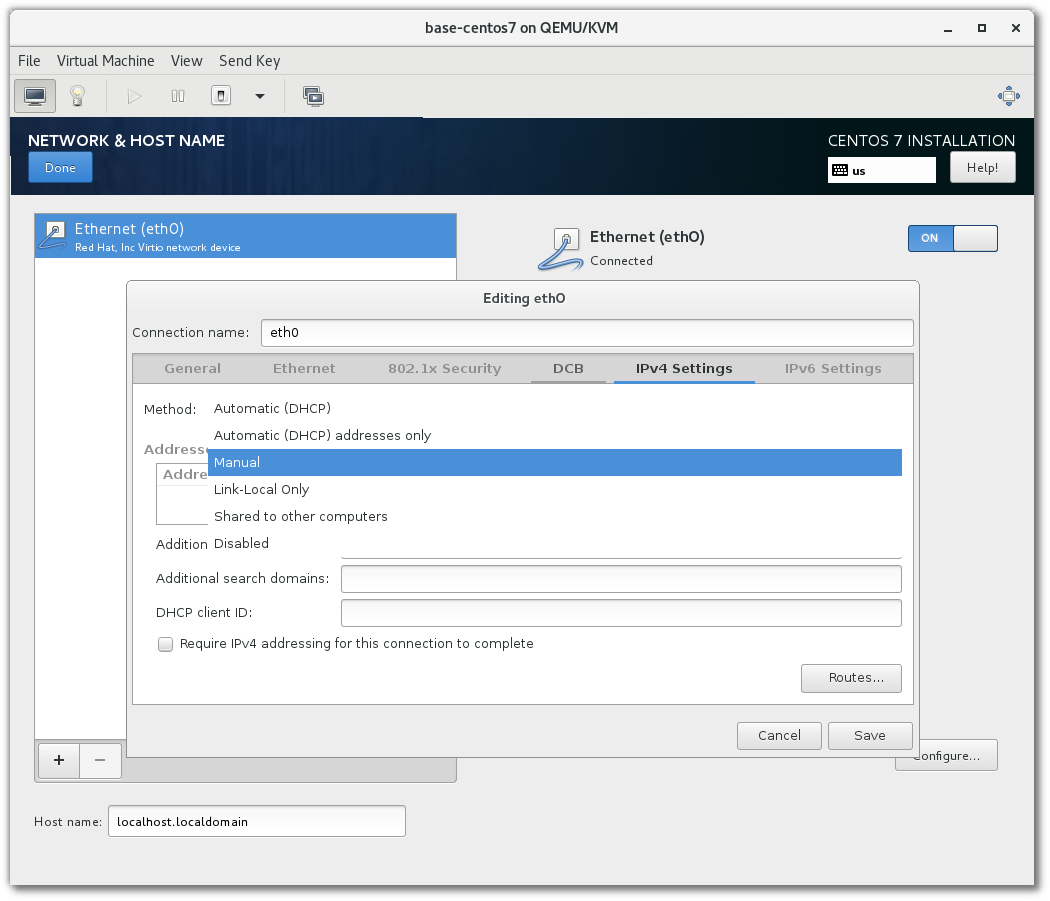
เมื่อเรียบร้อยให้กด Begin Installation
- กำหนด password ให้แก่ user root พร้อมกับการสร้าง user อีกคนเพื่อใช้งาน ในตัวอย่างนี้ user คนที่สองมีชื่อ ว่า admin โดยสามารถตั้งชื่อเป็น อะไรก็ได้ ตามที่ต้องการ
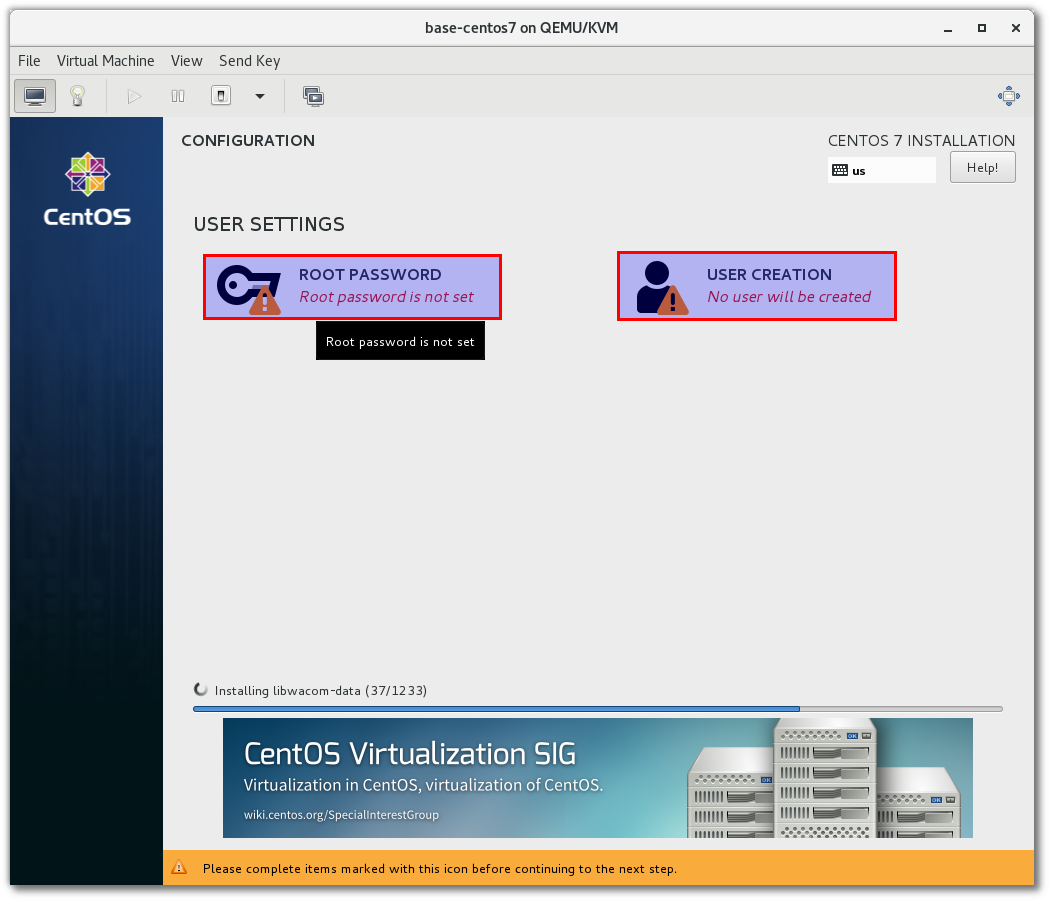
กำหนด root password
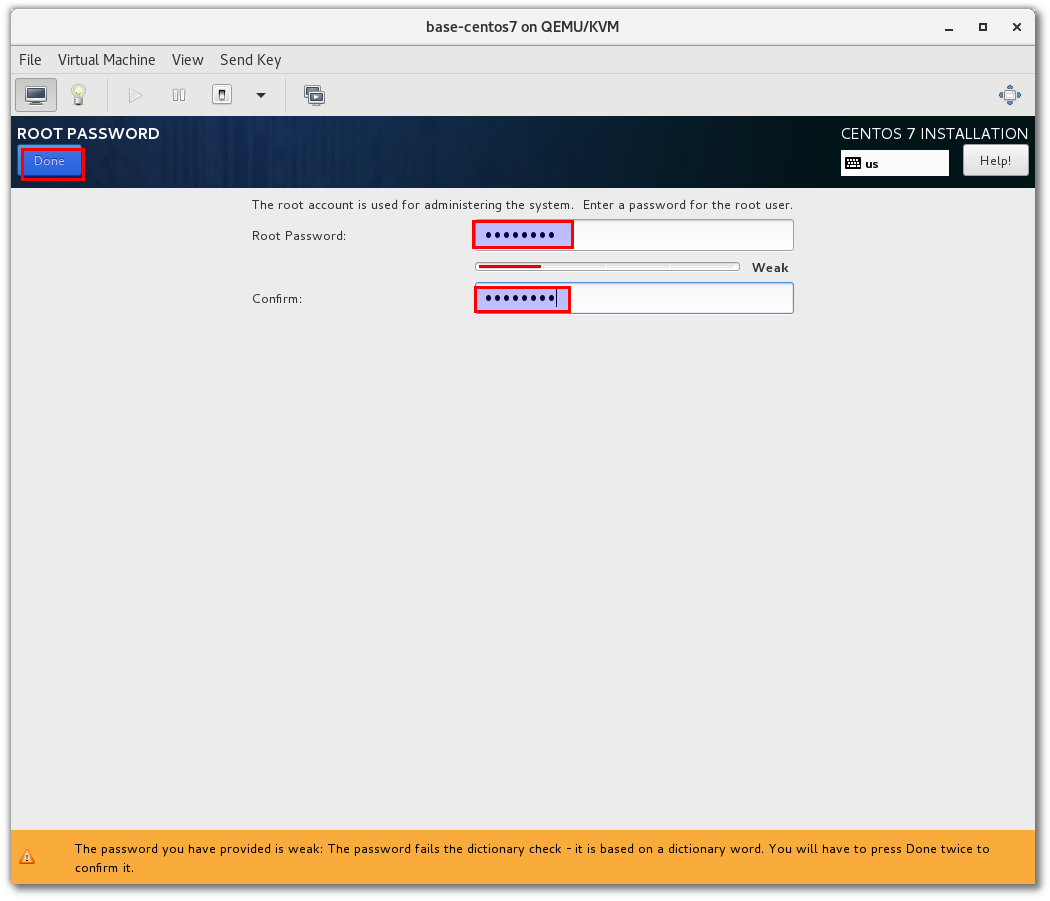
กำหนด admin user
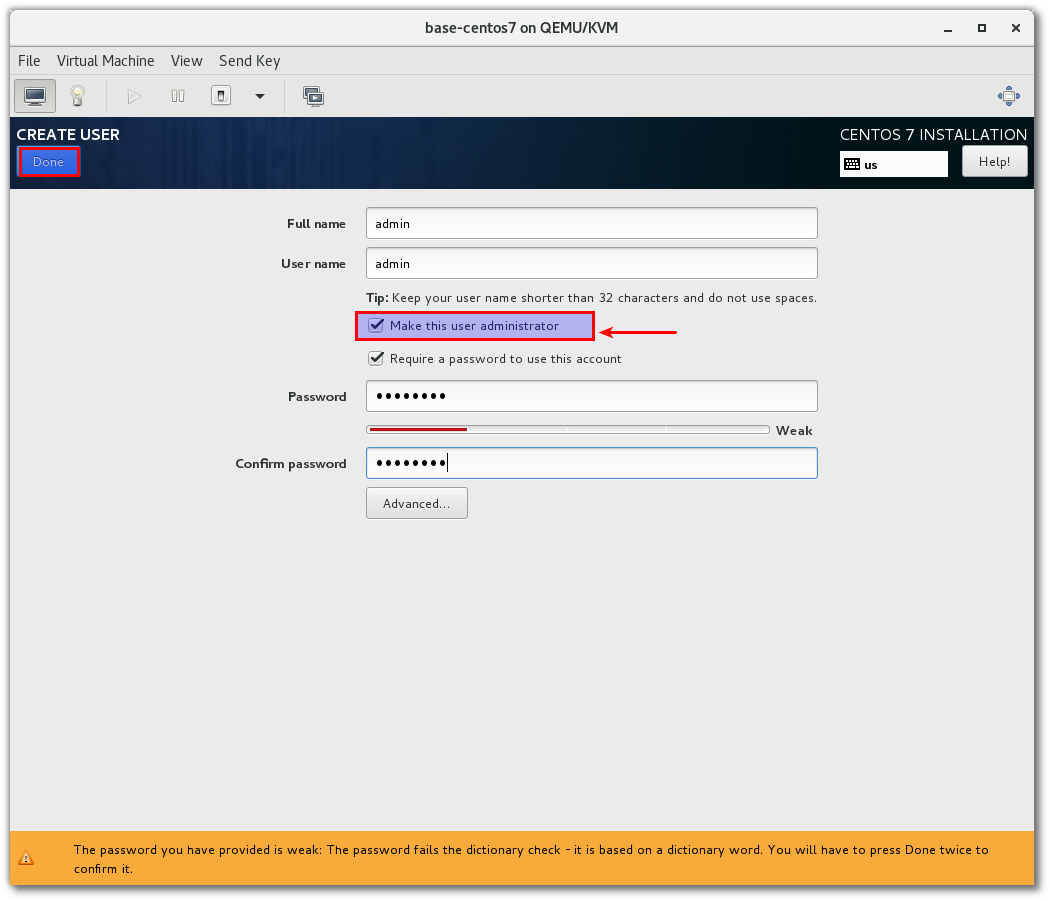
รอจนเสร็จสิ้นกระบวนการ แล้วกด reboot
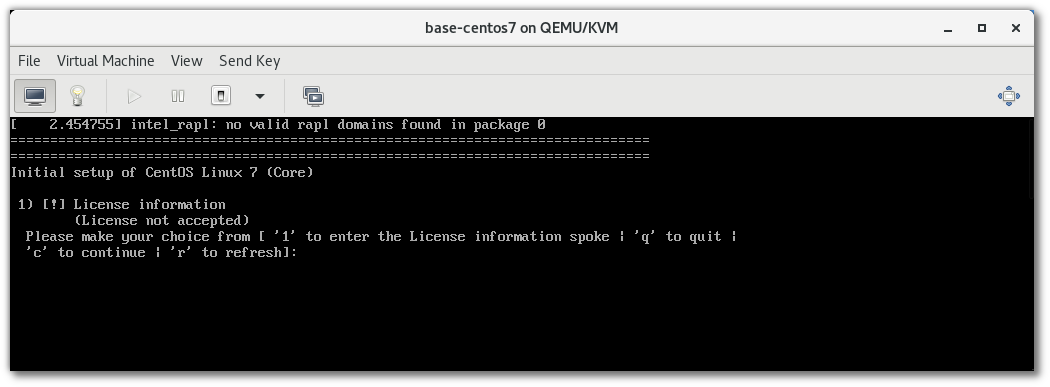
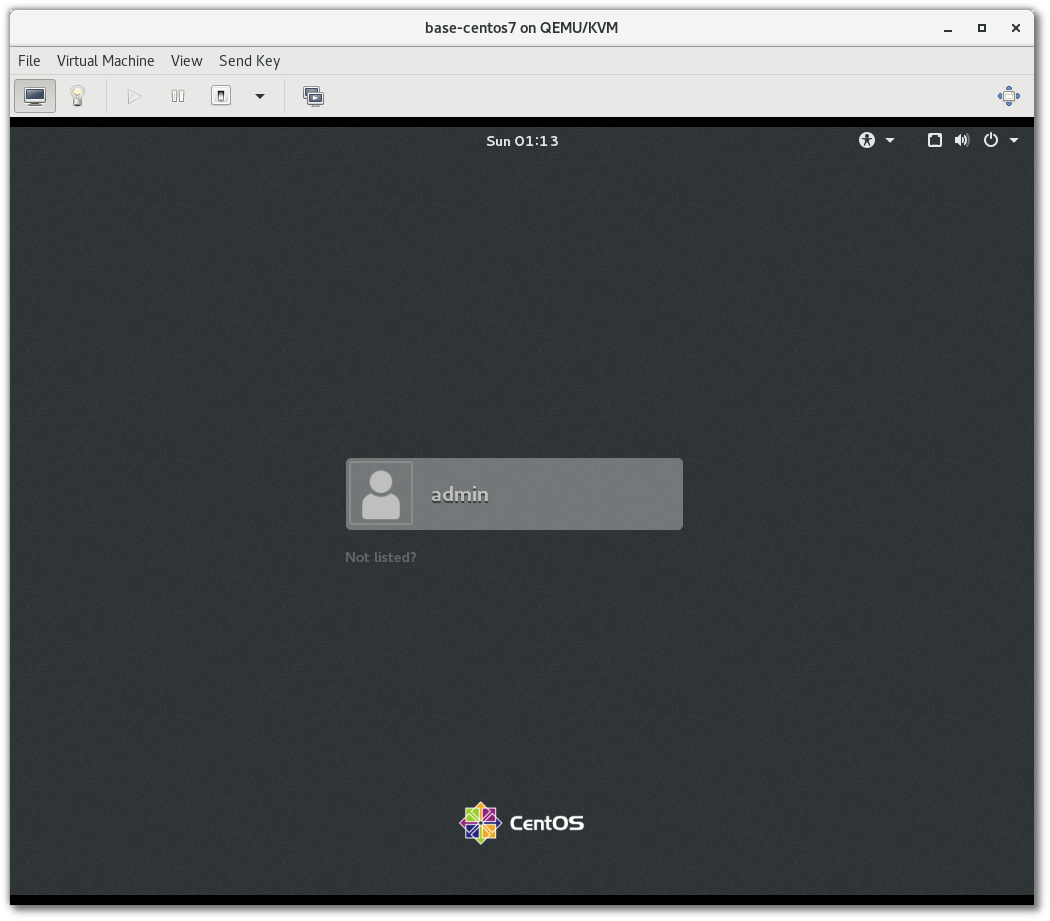
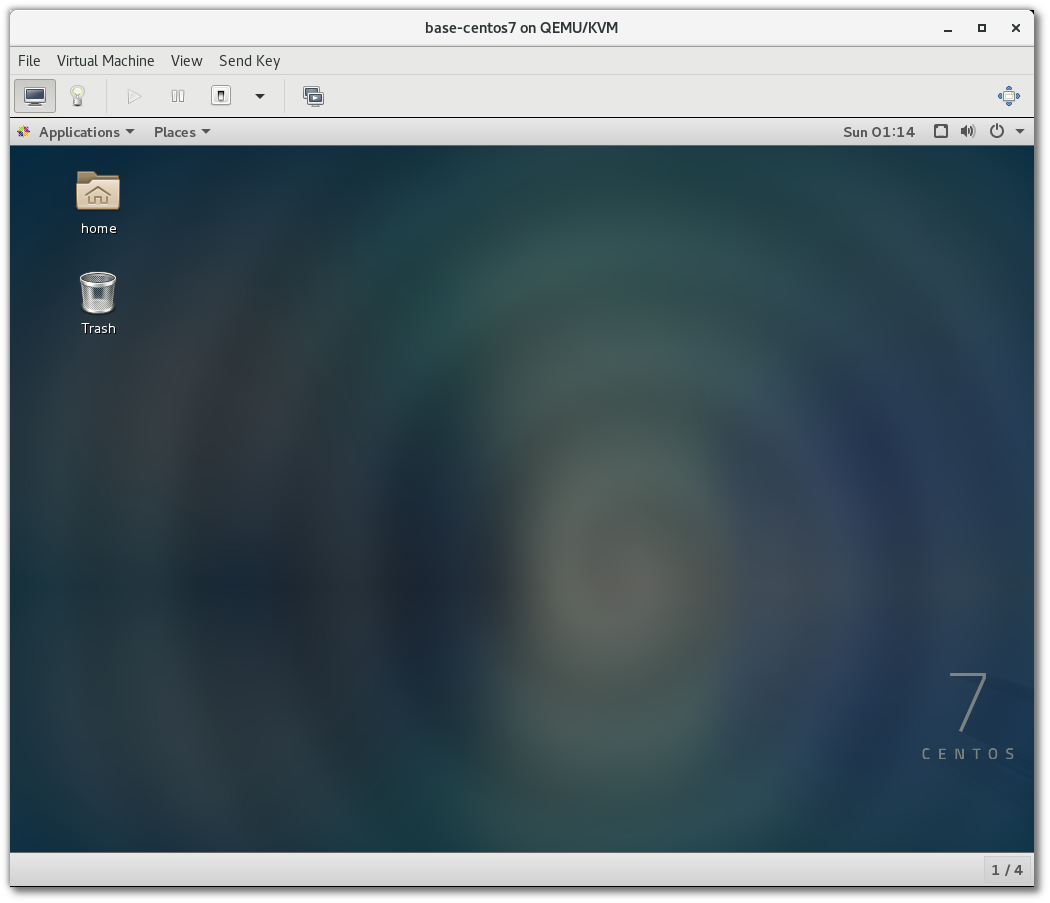
Clone process¶
ขี้นตอนการ clone โดยการทำงานบน KVM host หรือ Management node (โหนดที่ติดตั้ง kvm ไม่ใช่สั่งใน vm):
[root@localhost networks]# virsh list
Id Name State
----------------------------------------------------
5 base-centos7 running
[root@localhost networks]# virsh suspend base-centos7
Domain base-centos7 suspended
[root@localhost networks]# virsh list
Id Name State
----------------------------------------------------
5 base-centos7 paused
[root@localhost networks]# virt-clone --original base-centos7 --name clone-centos7 --file /var/lib/libvirt/images/clone-centos7.qcow2
WARNING Setting the graphics device port to autoport, in order to avoid conflicting.
Allocating 'clone-centos7.qcow2' | 40 GB 00:00:05
Clone 'clone-centos7' created successfully.
| Option | value | Descrition |
| –original | base-centos7 | base vm name |
| –name | clone-centos7 | clone vm name |
| –file | /var/lib/libvirt/images/clone-centos7.qcow2 | clone image name |
ถึงแม้ว่าจะclone สำเร็จ แต่มีการ warning ว่า มี conflicting เนื่องจาก clone นั้นจะทำให้ mac address ของ network card ซ้ำกันดังนั้นต้อง ล้าง
[root@localhost networks]# virsh list --all
Id Name State
----------------------------------------------------
5 base-centos7 paused
- clone-centos7 shut off
[root@localhost networks]# virt-sysprep -d clone-centos7
[ 0.0] Examining the guest ...
[ 21.2] Performing "abrt-data" ...
[ 21.2] Performing "bash-history" ...
[ 21.2] Performing "blkid-tab" ...
[ 21.2] Performing "crash-data" ...
[ 21.2] Performing "cron-spool" ...
[ 21.2] Performing "dhcp-client-state" ...
[ 21.2] Performing "dhcp-server-state" ...
[ 21.2] Performing "dovecot-data" ...
[ 21.2] Performing "logfiles" ...
[ 21.3] Performing "machine-id" ...
[ 21.3] Performing "mail-spool" ...
[ 21.3] Performing "net-hostname" ...
[ 21.3] Performing "net-hwaddr" ...
[ 21.3] Performing "pacct-log" ...
[ 21.3] Performing "package-manager-cache" ...
[ 21.3] Performing "pam-data" ...
[ 21.3] Performing "puppet-data-log" ...
[ 21.3] Performing "rh-subscription-manager" ...
[ 21.3] Performing "rhn-systemid" ...
[ 21.3] Performing "rpm-db" ...
[ 21.3] Performing "samba-db-log" ...
[ 21.3] Performing "script" ...
[ 21.3] Performing "smolt-uuid" ...
[ 21.3] Performing "ssh-hostkeys" ...
[ 21.3] Performing "ssh-userdir" ...
[ 21.3] Performing "sssd-db-log" ...
[ 21.3] Performing "tmp-files" ...
[ 21.3] Performing "udev-persistent-net" ...
[ 21.3] Performing "utmp" ...
[ 21.3] Performing "yum-uuid" ...
[ 21.3] Performing "customize" ...
[ 21.3] Setting a random seed
[ 21.8] Performing "lvm-uuids" ...
set password:
[root@localhost networks]# virt-sysprep -d clone-centos7 --hostname clone-centos7 --root-password password:123456
[ 0.0] Examining the guest ...
[ 2.9] Performing "abrt-data" ...
[ 2.9] Performing "bash-history" ...
[ 2.9] Performing "blkid-tab" ...
[ 2.9] Performing "crash-data" ...
[ 3.0] Performing "cron-spool" ...
[ 3.0] Performing "dhcp-client-state" ...
[ 3.0] Performing "dhcp-server-state" ...
[ 3.0] Performing "dovecot-data" ...
[ 3.0] Performing "logfiles" ...
[ 3.0] Performing "machine-id" ...
[ 3.0] Performing "mail-spool" ...
[ 3.0] Performing "net-hostname" ...
[ 3.0] Performing "net-hwaddr" ...
[ 3.0] Performing "pacct-log" ...
[ 3.0] Performing "package-manager-cache" ...
[ 3.0] Performing "pam-data" ...
[ 3.0] Performing "puppet-data-log" ...
[ 3.0] Performing "rh-subscription-manager" ...
[ 3.0] Performing "rhn-systemid" ...
[ 3.0] Performing "rpm-db" ...
[ 3.0] Performing "samba-db-log" ...
[ 3.0] Performing "script" ...
[ 3.0] Performing "smolt-uuid" ...
[ 3.0] Performing "ssh-hostkeys" ...
[ 3.0] Performing "ssh-userdir" ...
[ 3.0] Performing "sssd-db-log" ...
[ 3.0] Performing "tmp-files" ...
[ 3.0] Performing "udev-persistent-net" ...
[ 3.0] Performing "utmp" ...
[ 3.0] Performing "yum-uuid" ...
[ 3.0] Performing "customize" ...
[ 3.0] Setting a random seed
[ 3.0] Setting the hostname: clone-centos7
[ 3.0] Setting passwords
[ 4.9] Performing "lvm-uuids" ...
Start vm:
[root@localhost networks]# virsh start clone-centos7
Domain clone-centos7 started
[root@localhost networks]# virsh list
Id Name State
----------------------------------------------------
5 base-centos7 paused
8 clone-centos7 running
[root@localhost networks]# virt-viewer 8
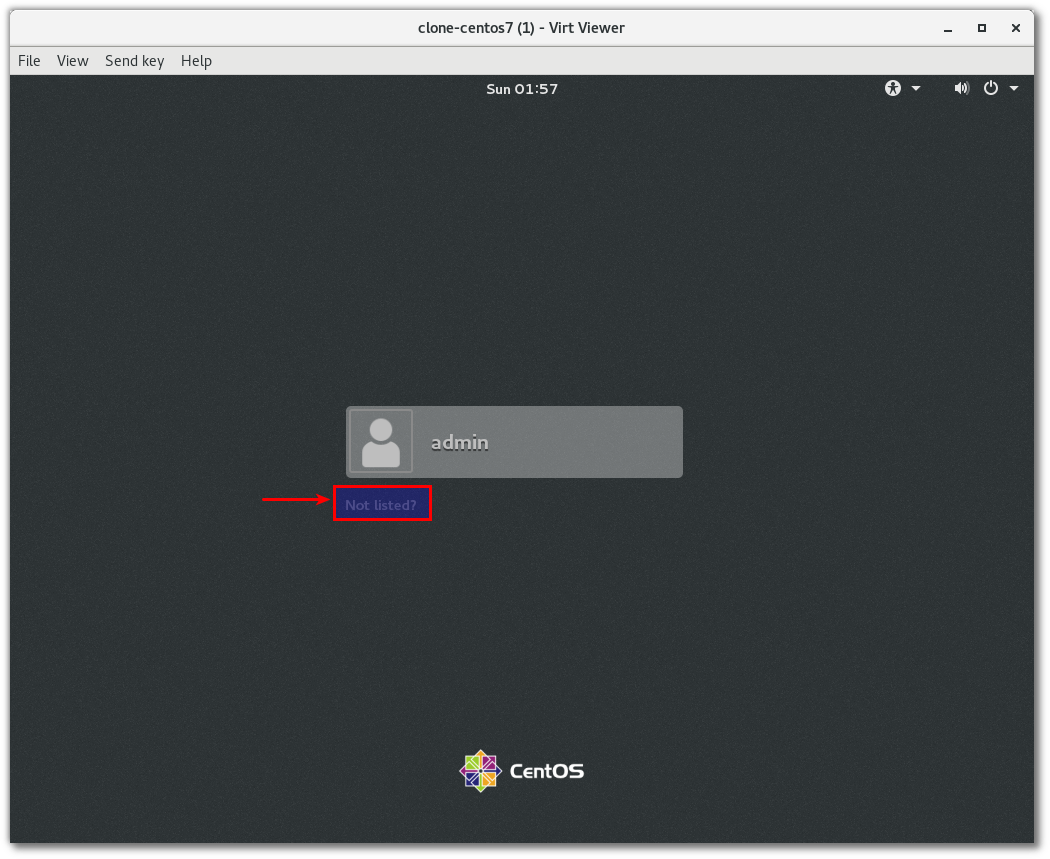
ให้ทดสอบ การ login ด้วย root และ password ใหม่ โดยให้กด not listed ที่ เพื่อเปลี่ยนเป็น root user แทน admin
Install Virtualization System¶
ให้เปิด terminal และติดตั้งด้วยสิทธิ root
1 2 | #verify cpu support virtualization
egrep '^flags.*(vmx|svm)' /proc/cpuinfo
|
1 2 3 4 5 6 7 8 9 10 11 12 13 | # fedora 24
dnf groupinstall "Development Tools" -y
dnf groupinfo virtualization
dnf install @virtualization
dnf -y install qemu-kvm libvirt virt-install bridge-utils
lsmod | grep kvm
systemctl start libvirtd
systemctl enable libvirtd
# add user ``admin`` to libvirt group
useradd -a -G libvirt admin
|
Network Virtualization¶
Libvirt network¶
เมื่อทำการติดตั้ง libvirt และ เริ่มต้นการทำงานแล้วนั้นจะ มีการสร้าง Linux bridge มีชื่อว่า virbr0 โดยทดสอบโดยการใช้คำสั่ง ip a โดยมี ip 192.168.122.1 ทำหน้าเป็น Gateway ให้ Vm เพื่อ ออกสู่ internet โดยถือว่าเป็น Default bridge และทำหน้าที่เปรียบเสมือน network switch มีการทำงานในลักษณะ NAT สามารถตรวจสอบ ไปยัง เมนู Edit > Connection Detail จะแสดงผลดังรู
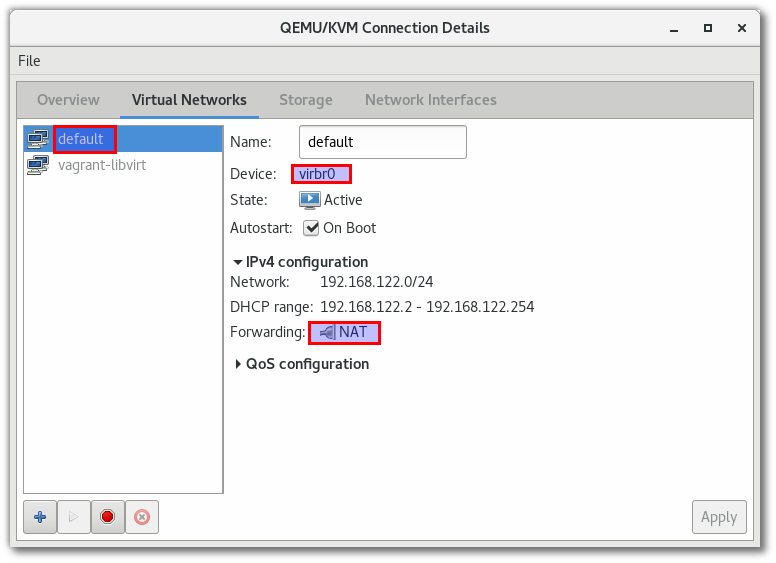
ตรวจสอบด้วยคำสั่ง ip a:
ip a
4: virbr0: <BROADCAST,MULTICAST,UP,LOWER_UP> mtu 1500 qdisc noqueue state UP group default qlen 1000
link/ether 52:54:00:c1:9f:ed brd ff:ff:ff:ff:ff:ff
inet 192.168.122.1/24 brd 192.168.122.255 scope global virbr0
valid_lft forever preferred_lft forever
5: virbr0-nic: <BROADCAST,MULTICAST> mtu 1500 qdisc fq_codel master virbr0 state DOWN group default qlen 1000
link/ether 52:54:00:c1:9f:ed brd ff:ff:ff:ff:ff:ff
8: vnet0: <BROADCAST,MULTICAST,UP,LOWER_UP> mtu 1500 qdisc fq_codel master virbr0 state UNKNOWN group default qlen 1000
link/ether fe:54:00:fe:a1:f2 brd ff:ff:ff:ff:ff:ff
inet6 fe80::fc54:ff:fefe:a1f2/64 scope link
valid_lft forever preferred_lft forever
เมื่อ มีการสร้าง VM ขึ้นมา VM ที่สร้างขึ้นจะกูกสร้างมาเกาะบน Bridge ดังกล่าวนี้ โดย KVM จะสร้าง Port (vnet0) ไว้รองรับ การเชื่อมต่อ จาก vif (virtual interface - eth0) จาก vm
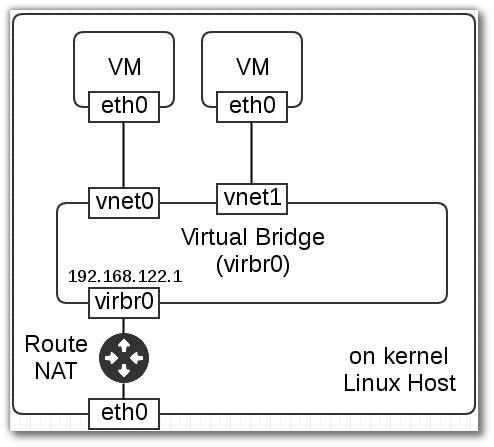
Network XML¶
การกำหนดรายละเอียด ของ config จะอยู่ใน format xml:
cd /etc/libvirt/qemu/networks
cat default.xml
<network>
<name>default</name>
<uuid>88ec8022-2026-461b-bf66-7daaf33c8fc5</uuid>
<forward mode='nat'/>
<bridge name='virbr0' stp='on' delay='0'/>
<mac address='52:54:00:c1:9f:ed'/>
<ip address='192.168.122.1' netmask='255.255.255.0'>
<dhcp>
<range start='192.168.122.2' end='192.168.122.254'/>
</dhcp>
</ip>
</network>
Note
การต้องเปลี่ยน ip default สามารถทำได้ โดยการแก้ไข file xml นี้